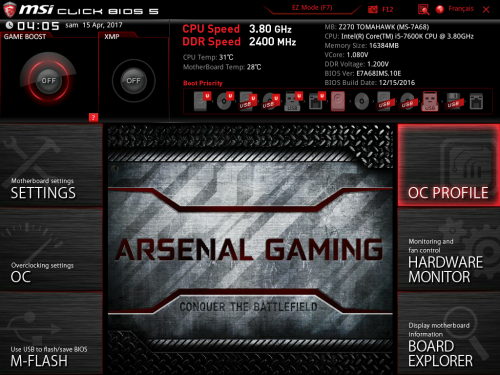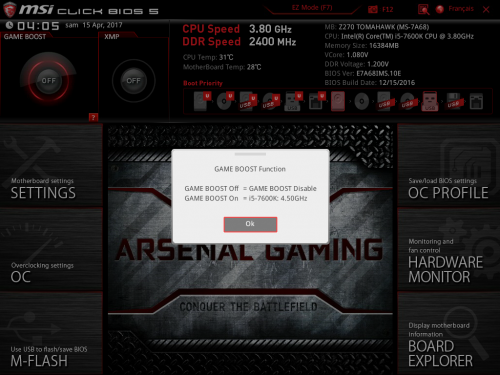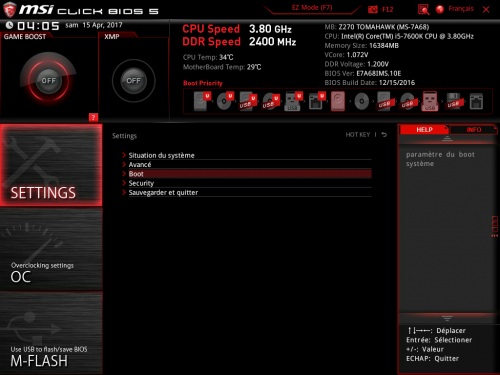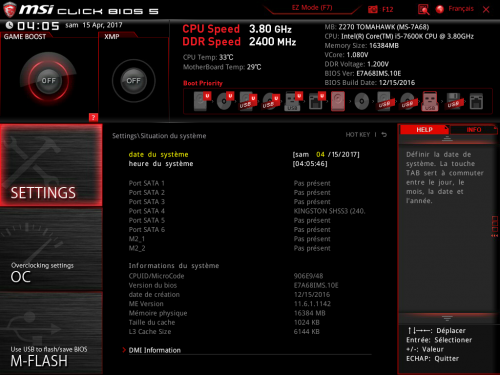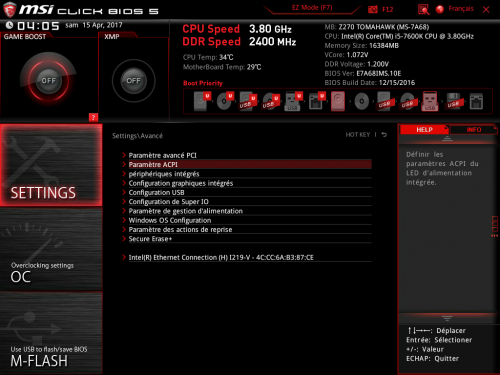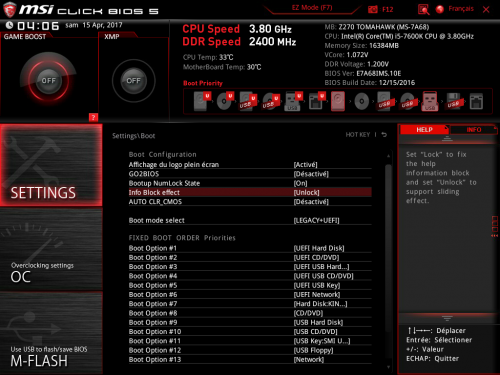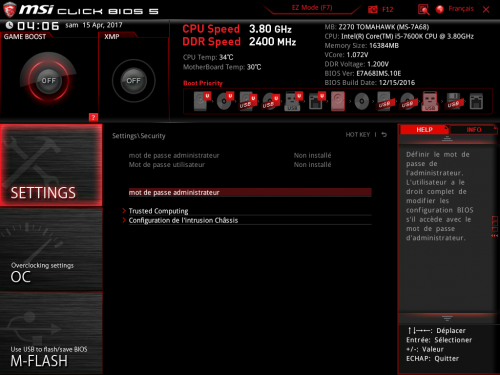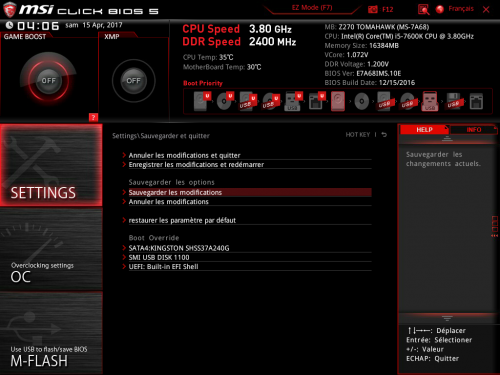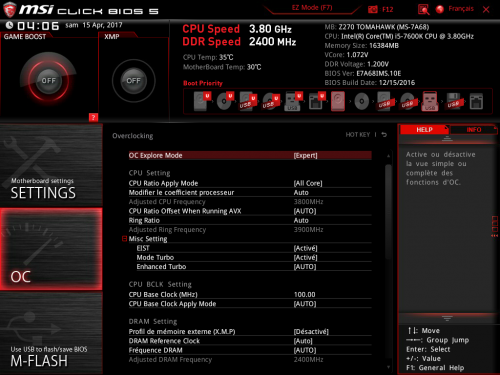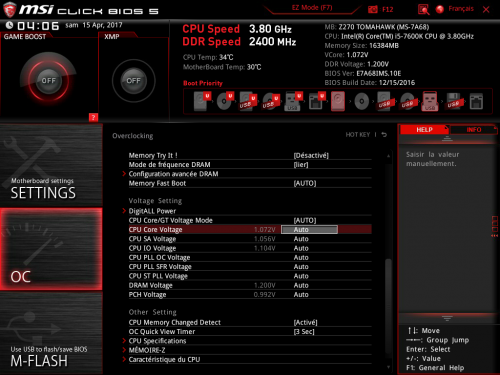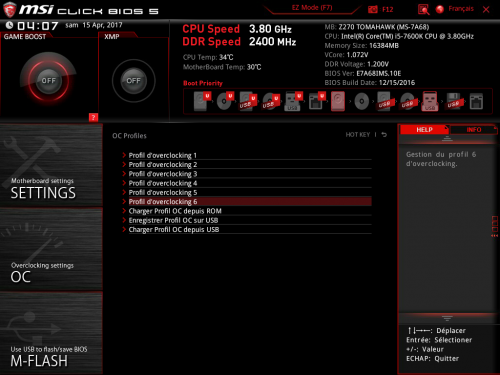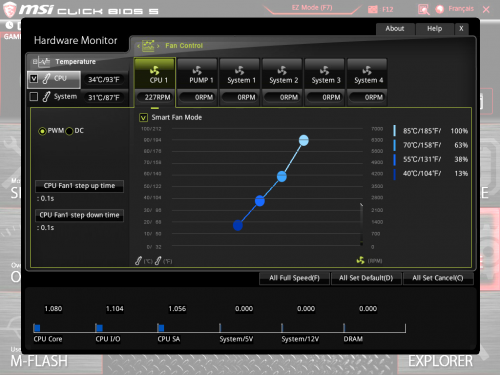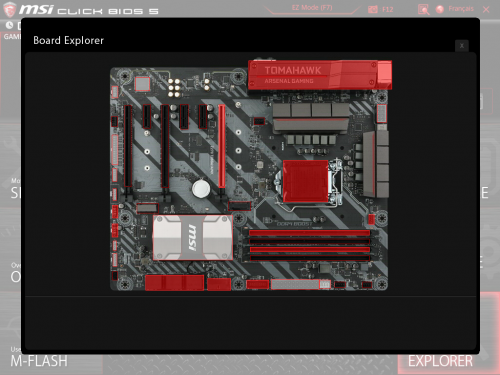Finition
Design
Fonctionnalités
Performances
Prix
Proposée à un tarif d'environ 150€ la MSI Z270 Tomahawk est au final une excellente carte mère pour qui veut se lancer dans l'overclocking des processeurs Intel, pour une config gamer par exemple.
[Test] MSI Z270 Tomahawk
Le BIOS
Voici l’écran d’accueil du BIOS, les couleurs « gaming » sont encore une fois de sortie, du rouge et du noir de partout! L’interface est plutôt claire, les ongles sont à gauche et à droite de l’écran, des informations sur le matériel sont en haut de l’écran. On trouve 2 boutons en haut à gauche, 1 pour activer / désactiver le profile X.M.P des barrettes mémoire et un autre appelé « Gaming Boost », que peut bien vouloir dire ce dernier? Voyons voir cela:
Ce petit bouton sert tout simplement à faire un petit overclocking du processeur, un Core i5 7600K passera par exemple directement à 4.5 Ghz, ce qui est moins que ce que l’on trouve sur les modèles plus haut de gamme de la marque, mais bon il reste bien entendu l’overclocking manuel qui est possible 🙂 Encore une fois cependant le marketing frappe ici, pourquoi « Game Boost »? Passons..
L’onglet « Settings » est scindé en plusieurs parties, que nous allons voir tout de suite:
« Situation du système » propose une vue globale des composants installés sur les ports Sata, ainsi que les informations sur la carte mère (BIOS, ID du processeur, version du PCB etc..)
Dans « Avancé » comme son nom l’indique on a accès aux paramètres avancés du BIOS, activer / désactiver les périphériques embarqués, activer / désactiver le GPU intégré au processeur, configuration des ports USB et j’en passe.
L’onglet « Boot » bien entendu permet de gérer la priorité des périphériques de démarrage, et autant dire que la liste est longue!
« Security » permet de mettre un mot de passe au BIOS afin de limiter l’accès et de mettre en place l’option d’intrusion du châssis.
Pour finir avec l’onglet « Settings » la partie « Sauvegarder et quitter » permet de sauvegarder les réglages, de les remettre à zéro ainsi que de changer rapidement la priorité des périphériques au démarrage.
Maintenant passons à l’onglet « OC », le nerf de la guerre pour certaines personnes, ici MSI a mis tout ce qu’il faut malgré la petite taille de la carte, la première option « OC Explore mode » permet d’activer ou de désactiver les réglages avancés. Tensions et fréquences sont modifiables que cela soit pour le CPU, mémoire ou autres composants internes, les overclockeurs pourront s’en donner à cœur-joie!.
Passons sur les onglets de droite maintenant, la partie « OC Profile » permet de sauvegarder et de charger des profiles, il sera possible de faire cela soit directement dans le BIOS soit sur clef USB (au cas ou un clear CMOS est nécessaire par exemple).
« Hardware monitor » permet de contrôler les ventilateurs installés sur la carte mère, la courbe des ventilateurs est modifiable selon nos envies par rapport à la température du processeur.
« Board Explorer » est un onglet un peu particulier, en survolant les différentes parties de la carte des explications seront données, cela peut s’avérer intéressant pour les néophytes qui ne savent pas à quoi correspondent les différents composants de la carte.
Le tour d’horizon du BIOS est maintenant terminé! Pour résumer on peut dire que MSI propose un BIOS tout à fait complet et qui suffira largement à tous les usages, même les plus exigeants.